infotainment OPEL ZAFIRA C 2014.5 Handleiding Infotainment (in Dutch)
[x] Cancel search | Manufacturer: OPEL, Model Year: 2014.5, Model line: ZAFIRA C, Model: OPEL ZAFIRA C 2014.5Pages: 141, PDF Size: 2.43 MB
Page 108 of 141

108Radio
Let op
Het huidige station wordt gemar‐
keerd door i.
DAB-berichten
Naast de muziekprogramma’s zen‐
den talloze DAB-zenders 3 110 di‐
verse categorieën berichten uit.
De momenteel ontvangen DAB-ser‐
vice (programma) wordt bij eventuele
berichten uit eerder geactiveerde ca‐
tegorieën onderbroken.
Activeren van berichtcategorieën
Selecteer DAB-berichten in het DAB-
menu.Activeer de gewenste berichtcatego‐
rieën.
Er kunnen diverse berichtcategorieën tegelijk worden geselecteerd.
Let op
DAB-berichten kunnen alleen ont‐ vangen worden als de DAB-
golfband geactiveerd is.
Radio Data System (RDS)
RDS is een dienst van FM-zenders
die het vinden van de gewenste zen‐
der en een storingsvrije ontvangst
aanzienlijk vereenvoudigt.Voordelen van RDS
■ Op het display verschijnt de pro‐ grammanaam van de ingestelde
zender in plaats van de frequentie.
■ Bij het zoeken naar zenders stemt het Infotainmentsysteem alleen af
op RDS-zenders.
■ Het infotainmentsysteem stem al‐ tijd af op de zendfrequentie van de
ingestelde zender met de beste
ontvangst via AF (alternatieve fre‐
quentie).
■ Afhankelijk van de ontvangen zen‐ der geeft het infotainmentsysteem
radiotekst op het display die bij‐
voorbeeld informatie over het hui‐
dige programma kan bevatten.
Configureren van RDS
Om het menu voor het configureren
van RDS te openen:
Druk op de CONFIG-toets.
CD 400/CD 400plus: selecteer Radio-
instellingen en vervolgens RDS-
opties .
CD 300: selecteer Audio-instellingen
en vervolgens RDS-opties.
Page 109 of 141
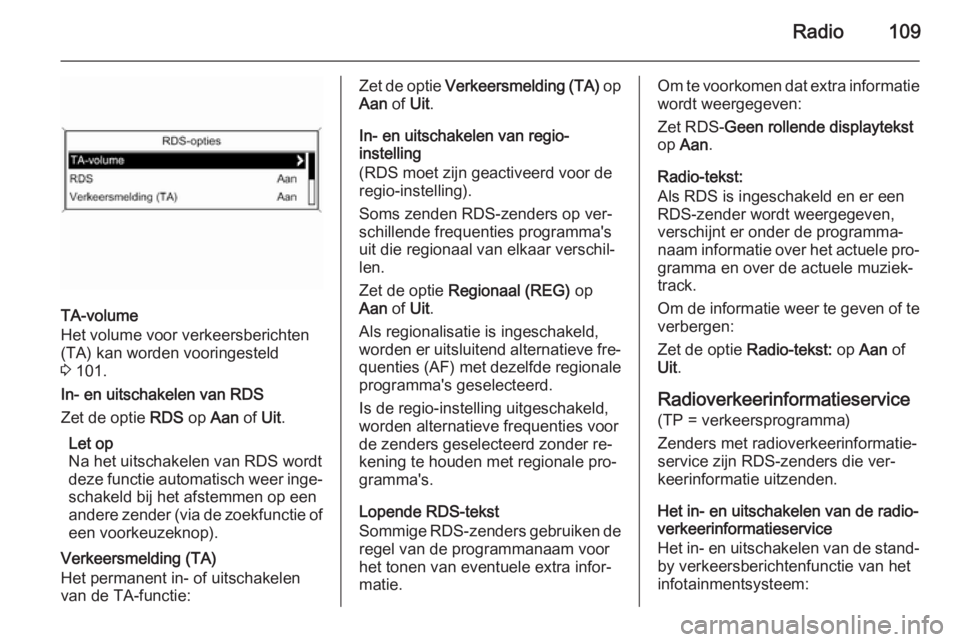
Radio109
TA-volume
Het volume voor verkeersberichten
(TA) kan worden vooringesteld
3 101.
In- en uitschakelen van RDS
Zet de optie RDS op Aan of Uit.
Let op
Na het uitschakelen van RDS wordt
deze functie automatisch weer inge‐ schakeld bij het afstemmen op een
andere zender (via de zoekfunctie of een voorkeuzeknop).
Verkeersmelding (TA)
Het permanent in- of uitschakelen
van de TA-functie:
Zet de optie Verkeersmelding (TA) op
Aan of Uit.
In- en uitschakelen van regio-
instelling
(RDS moet zijn geactiveerd voor de
regio-instelling).
Soms zenden RDS-zenders op ver‐ schillende frequenties programma's
uit die regionaal van elkaar verschil‐
len.
Zet de optie Regionaal (REG) op
Aan of Uit.
Als regionalisatie is ingeschakeld,
worden er uitsluitend alternatieve fre‐
quenties (AF) met dezelfde regionale
programma's geselecteerd.
Is de regio-instelling uitgeschakeld,
worden alternatieve frequenties voor
de zenders geselecteerd zonder re‐
kening te houden met regionale pro‐
gramma's.
Lopende RDS-tekst
Sommige RDS-zenders gebruiken de regel van de programmanaam voor
het tonen van eventuele extra infor‐
matie.Om te voorkomen dat extra informatie wordt weergegeven:
Zet RDS- Geen rollende displaytekst
op Aan .
Radio-tekst:
Als RDS is ingeschakeld en er een
RDS-zender wordt weergegeven,
verschijnt er onder de programma‐
naam informatie over het actuele pro‐
gramma en over de actuele muziek‐
track.
Om de informatie weer te geven of te verbergen:
Zet de optie Radio-tekst: op Aan of
Uit .
Radioverkeerinformatieservice (TP = verkeersprogramma)
Zenders met radioverkeerinformatie‐
service zijn RDS-zenders die ver‐
keerinformatie uitzenden.
Het in- en uitschakelen van de radio‐
verkeerinformatieservice
Het in- en uitschakelen van de stand- by verkeersberichtenfunctie van het
infotainmentsysteem:
Page 110 of 141
![OPEL ZAFIRA C 2014.5 Handleiding Infotainment (in Dutch) 110Radio
Druk op de TP-toets.
■ Is de radioverkeerinformatieservice
ingeschakeld, wordt [ ] weergege‐
ven in het radiohoofdmenu.
■ Alleen zenders met radioverkeerin‐
formatieservice worden on OPEL ZAFIRA C 2014.5 Handleiding Infotainment (in Dutch) 110Radio
Druk op de TP-toets.
■ Is de radioverkeerinformatieservice
ingeschakeld, wordt [ ] weergege‐
ven in het radiohoofdmenu.
■ Alleen zenders met radioverkeerin‐
formatieservice worden on](/img/37/21755/w960_21755-109.png)
110Radio
Druk op de TP-toets.
■ Is de radioverkeerinformatieservice
ingeschakeld, wordt [ ] weergege‐
ven in het radiohoofdmenu.
■ Alleen zenders met radioverkeerin‐
formatieservice worden ontvangen.
■ Is het huidige station geen zender met radioverkeerinformatieservice,
wordt een zoekopdracht gestart
naar de volgende zender met radi‐
overkeerinformatieservice.
■ Wordt een zender met radiover‐ keerinformatieservice gevonden,
wordt [TP] weergegeven in het ra‐
diohoofdmenu.
■ Verkeersberichten worden afge‐ speeld op het ingestelde TA-vo‐
lume 3 101.
■ Is de radioverkeerinformatieservice
ingeschakeld, wordt gedurende de
verkeersberichten het afspelen van CD/MP3 onderbroken.
Alleen naar verkeersberichten
luisteren
Schakel de radioverkeerinformatie‐
service in en draai het volume van het
infotainmentsysteem helemaal terug.Blokkeren van verkeersberichten
Om verkeersberichten te blokkeren,
bijv. tijdens afspelen van CD/MP3:
Druk op de knop TP of de multifunc‐
tionele knop om het annuleringsbe‐
richt op de display te bevestigen.
Het verkeersbericht wordt afgebro‐
ken, maar de radioverkeerinformatie‐ service blijft ingeschakeld.
EON (Enhanced Other Networks)
Met EON kunt u naar verkeersberich‐
ten luisteren ook als de zender die u
beluistert zelf geen verkeersinforma‐
tie uitzendt. Als een dergelijke zender
is ingeschakeld, wordt net als bij ver‐
keersinformatiezenders TP op het
display in het zwart weergegeven.
Digital Audio Broadcasting Digital Audio Broadcasting (DAB) is
een innovatief en universeel uitzend‐
systeem.
DAB-zenders worden aangeduid met
de programmanaam in plaats van de
zendfrequentie.
Algemene informatie
■ Met DAB kunnen verschillende pro‐
gramma’s (diensten) op dezelfde
frequentie worden uitgezonden
(ensemble).
■ Naast hoogwaardige diensten voor
digitale audio is DAB ook in staat
om programmagerelateerde gege‐
vens en een veelvoud aan andere
dataservices uit te zenden, inclusief reis- en verkeersinformatie.
■ Zolang een bepaalde DAB-ontvan‐ ger een signaal van een zender kan
opvangen (ook al is het signaal erg
zwak), is de geluidsweergave ge‐
waarborgd.
Page 112 of 141
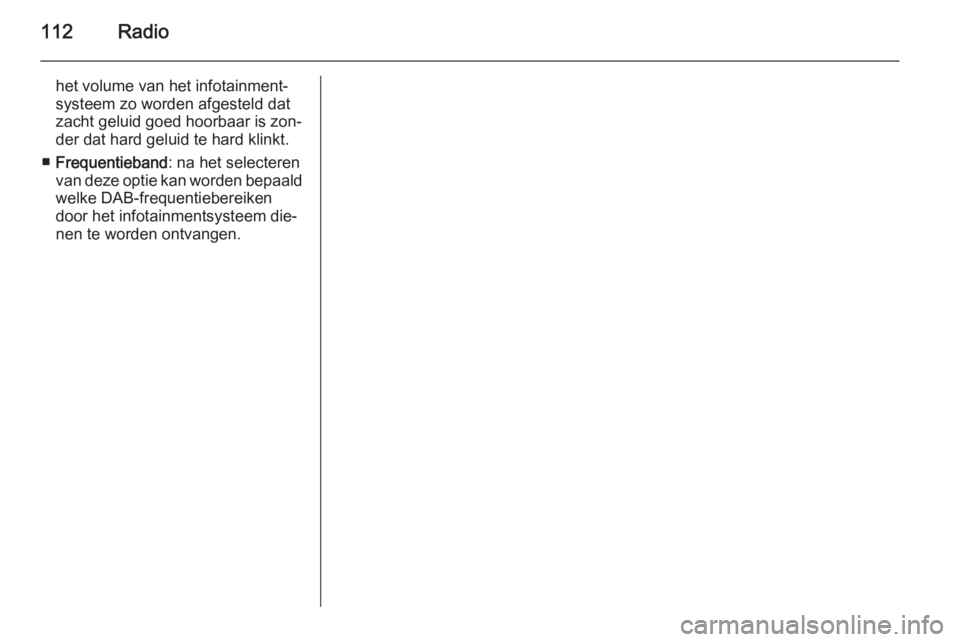
112Radio
het volume van het infotainment‐
systeem zo worden afgesteld dat
zacht geluid goed hoorbaar is zon‐
der dat hard geluid te hard klinkt.
■ Frequentieband : na het selecteren
van deze optie kan worden bepaald welke DAB-frequentiebereiken
door het infotainmentsysteem die‐
nen te worden ontvangen.
Page 113 of 141
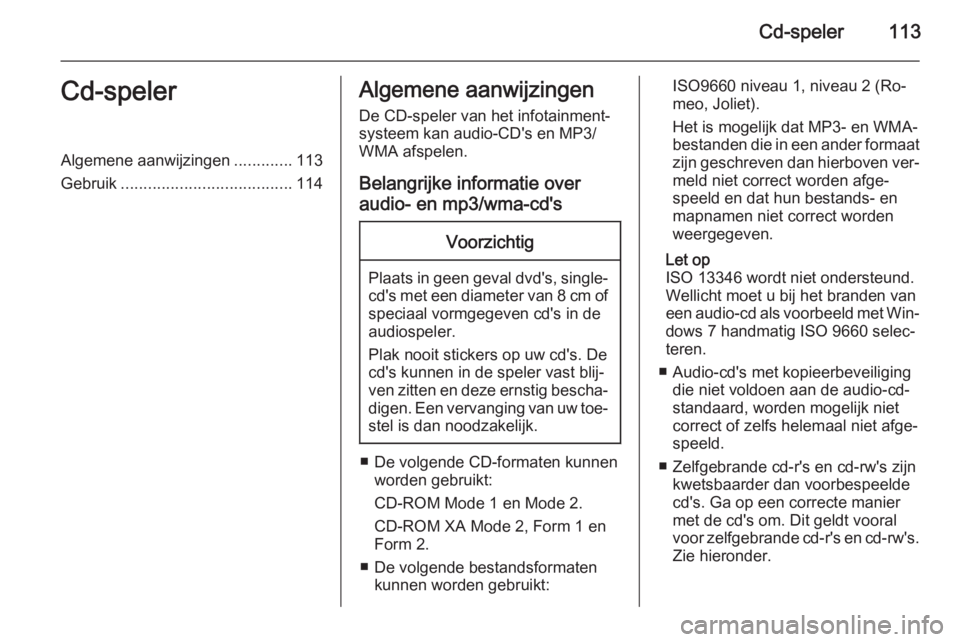
Cd-speler113Cd-spelerAlgemene aanwijzingen.............113
Gebruik ...................................... 114Algemene aanwijzingen
De CD-speler van het infotainment‐ systeem kan audio-CD's en MP3/
WMA afspelen.
Belangrijke informatie over
audio- en mp3/wma-cd'sVoorzichtig
Plaats in geen geval dvd's, single- cd's met een diameter van 8 cm of
speciaal vormgegeven cd's in de
audiospeler.
Plak nooit stickers op uw cd's. De
cd's kunnen in de speler vast blij‐
ven zitten en deze ernstig bescha‐
digen. Een vervanging van uw toe‐ stel is dan noodzakelijk.
■ De volgende CD-formaten kunnen worden gebruikt:
CD-ROM Mode 1 en Mode 2.
CD-ROM XA Mode 2, Form 1 en
Form 2.
■ De volgende bestandsformaten kunnen worden gebruikt:
ISO9660 niveau 1, niveau 2 (Ro‐
meo, Joliet).
Het is mogelijk dat MP3- en WMA-
bestanden die in een ander formaat
zijn geschreven dan hierboven ver‐ meld niet correct worden afge‐
speeld en dat hun bestands- en
mapnamen niet correct worden
weergegeven.
Let op
ISO 13346 wordt niet ondersteund.
Wellicht moet u bij het branden van
een audio-cd als voorbeeld met Win‐
dows 7 handmatig ISO 9660 selec‐
teren.
■ Audio-cd's met kopieerbeveiliging die niet voldoen aan de audio-cd-
standaard, worden mogelijk niet correct of zelfs helemaal niet afge‐
speeld.
■ Zelfgebrande cd-r's en cd-rw's zijn kwetsbaarder dan voorbespeelde
cd's. Ga op een correcte manier met de cd's om. Dit geldt vooral
voor zelfgebrande cd-r's en cd-rw's.
Zie hieronder.
Page 118 of 141

118USB-poortUSB-poortAlgemene aanwijzingen.............118
Opgeslagen audiobestanden
afspelen ..................................... 118Algemene aanwijzingen
In de middenconsole bevindt zich een
USB-poort voor het aansluiten van
externe audiodatabronnen.
Apparaten die zijn aangesloten op de USB-poort worden bediend via de be‐ dieningselementen en menu’s van
het infotainmentsysteem.
Let op
Deze poort moet u altijd schoon- en
drooghouden.
Opmerkingen
De volgende apparaten kunnen wor‐
den aangesloten op de USB-poort:
■ iPod
■ Zune
■ PlaysForSure apparaten (PFD)
■ USB-opslagstation
Let op
Niet alle modellen iPod, Zune, PFD
of USB-drive worden door het info‐
tainment-systeem ondersteund.
Opgeslagen
audiobestanden afspelen
Page 120 of 141
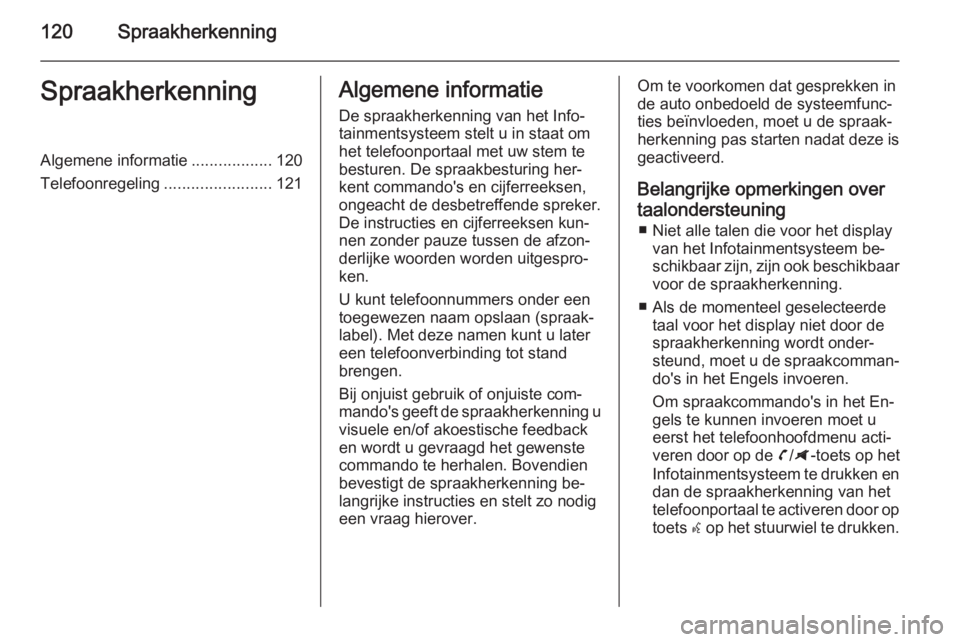
120SpraakherkenningSpraakherkenningAlgemene informatie..................120
Telefoonregeling ........................121Algemene informatie
De spraakherkenning van het Info‐
tainmentsysteem stelt u in staat om
het telefoonportaal met uw stem te
besturen. De spraakbesturing her‐
kent commando's en cijferreeksen,
ongeacht de desbetreffende spreker.
De instructies en cijferreeksen kun‐ nen zonder pauze tussen de afzon‐
derlijke woorden worden uitgespro‐
ken.
U kunt telefoonnummers onder een
toegewezen naam opslaan (spraak‐
label). Met deze namen kunt u later
een telefoonverbinding tot stand
brengen.
Bij onjuist gebruik of onjuiste com‐
mando's geeft de spraakherkenning u
visuele en/of akoestische feedback en wordt u gevraagd het gewenste
commando te herhalen. Bovendien
bevestigt de spraakherkenning be‐
langrijke instructies en stelt zo nodig
een vraag hierover.Om te voorkomen dat gesprekken in
de auto onbedoeld de systeemfunc‐
ties beïnvloeden, moet u de spraak‐
herkenning pas starten nadat deze is geactiveerd.
Belangrijke opmerkingen over
taalondersteuning ■ Niet alle talen die voor het display van het Infotainmentsysteem be‐
schikbaar zijn, zijn ook beschikbaar voor de spraakherkenning.
■ Als de momenteel geselecteerde taal voor het display niet door de
spraakherkenning wordt onder‐
steund, moet u de spraakcomman‐
do's in het Engels invoeren.
Om spraakcommando's in het En‐
gels te kunnen invoeren moet u
eerst het telefoonhoofdmenu acti‐
veren door op de v/G -toets op het
Infotainmentsysteem te drukken en dan de spraakherkenning van het
telefoonportaal te activeren door op toets w op het stuurwiel te drukken.
Page 121 of 141
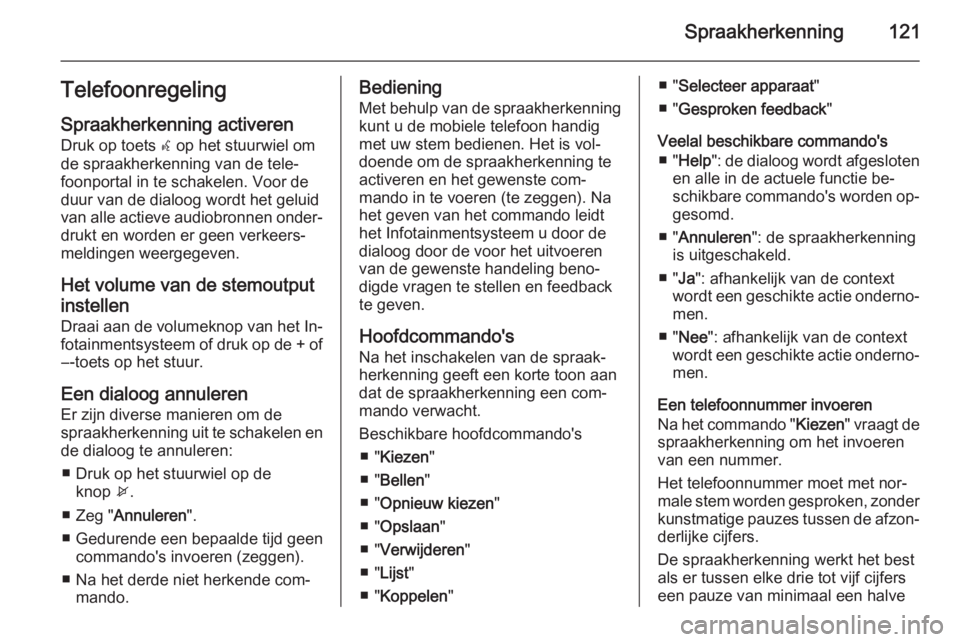
Spraakherkenning121Telefoonregeling
Spraakherkenning activeren
Druk op toets w op het stuurwiel om
de spraakherkenning van de tele‐
foonportal in te schakelen. Voor de
duur van de dialoog wordt het geluid
van alle actieve audiobronnen onder‐ drukt en worden er geen verkeers‐
meldingen weergegeven.
Het volume van de stemoutput
instellen
Draai aan de volumeknop van het In‐
fotainmentsysteem of druk op de + of ―-toets op het stuur.
Een dialoog annuleren
Er zijn diverse manieren om de
spraakherkenning uit te schakelen en
de dialoog te annuleren:
■ Druk op het stuurwiel op de knop x.
■ Zeg " Annuleren ".
■ Gedurende een bepaalde tijd geen commando's invoeren (zeggen).
■ Na het derde niet herkende com‐ mando.Bediening
Met behulp van de spraakherkenning kunt u de mobiele telefoon handig
met uw stem bedienen. Het is vol‐
doende om de spraakherkenning te
activeren en het gewenste com‐
mando in te voeren (te zeggen). Na
het geven van het commando leidt het Infotainmentsysteem u door de
dialoog door de voor het uitvoeren
van de gewenste handeling beno‐
digde vragen te stellen en feedback
te geven.
Hoofdcommando'sNa het inschakelen van de spraak‐
herkenning geeft een korte toon aan
dat de spraakherkenning een com‐
mando verwacht.
Beschikbare hoofdcommando's ■ " Kiezen "
■ " Bellen "
■ " Opnieuw kiezen "
■ " Opslaan "
■ " Verwijderen "
■ " Lijst "
■ " Koppelen "■ "Selecteer apparaat "
■ " Gesproken feedback "
Veelal beschikbare commando's ■ " Help ": de dialoog wordt afgesloten
en alle in de actuele functie be‐
schikbare commando's worden op‐
gesomd.
■ " Annuleren ": de spraakherkenning
is uitgeschakeld.
■ " Ja": afhankelijk van de context
wordt een geschikte actie onderno‐ men.
■ " Nee ": afhankelijk van de context
wordt een geschikte actie onderno‐ men.
Een telefoonnummer invoeren
Na het commando " Kiezen" vraagt de
spraakherkenning om het invoeren
van een nummer.
Het telefoonnummer moet met nor‐
male stem worden gesproken, zonder
kunstmatige pauzes tussen de afzon‐ derlijke cijfers.
De spraakherkenning werkt het best
als er tussen elke drie tot vijf cijfers
een pauze van minimaal een halve
Page 131 of 141
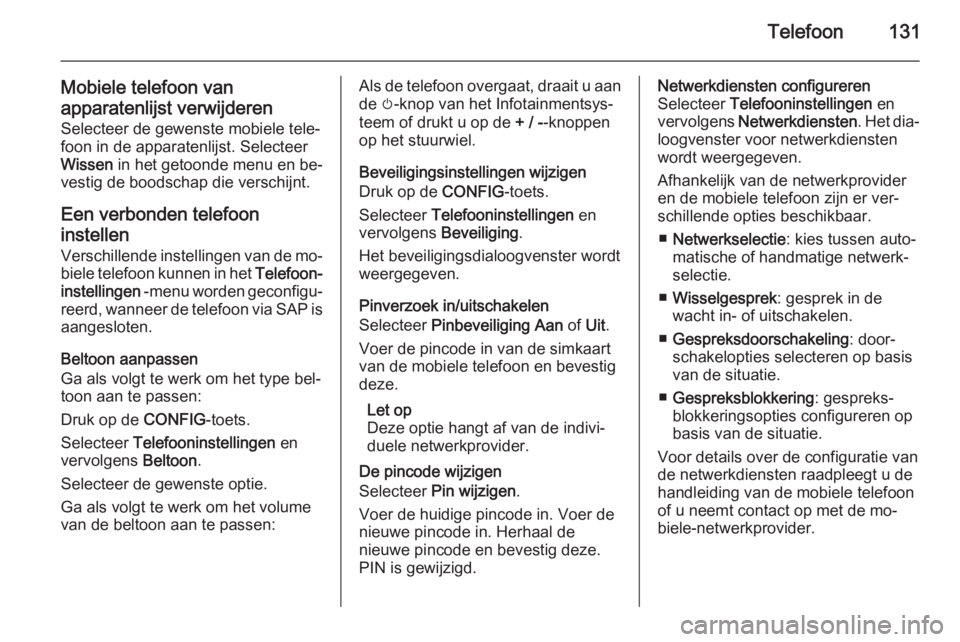
Telefoon131
Mobiele telefoon van
apparatenlijst verwijderen Selecteer de gewenste mobiele tele‐
foon in de apparatenlijst. Selecteer
Wissen in het getoonde menu en be‐
vestig de boodschap die verschijnt.
Een verbonden telefoon
instellen Verschillende instellingen van de mo‐
biele telefoon kunnen in het Telefoon‐
instellingen -menu worden geconfigu‐
reerd, wanneer de telefoon via SAP is aangesloten.
Beltoon aanpassen
Ga als volgt te werk om het type bel‐
toon aan te passen:
Druk op de CONFIG-toets.
Selecteer Telefooninstellingen en
vervolgens Beltoon.
Selecteer de gewenste optie.
Ga als volgt te werk om het volume
van de beltoon aan te passen:Als de telefoon overgaat, draait u aan de m-knop van het Infotainmentsys‐
teem of drukt u op de + / --knoppen
op het stuurwiel.
Beveiligingsinstellingen wijzigen
Druk op de CONFIG-toets.
Selecteer Telefooninstellingen en
vervolgens Beveiliging.
Het beveiligingsdialoogvenster wordt
weergegeven.
Pinverzoek in/uitschakelen
Selecteer Pinbeveiliging Aan of Uit.
Voer de pincode in van de simkaart
van de mobiele telefoon en bevestig
deze.
Let op
Deze optie hangt af van de indivi‐
duele netwerkprovider.
De pincode wijzigenSelecteer Pin wijzigen .
Voer de huidige pincode in. Voer de
nieuwe pincode in. Herhaal de
nieuwe pincode en bevestig deze.
PIN is gewijzigd.Netwerkdiensten configureren
Selecteer Telefooninstellingen en
vervolgens Netwerkdiensten . Het dia‐
loogvenster voor netwerkdiensten wordt weergegeven.
Afhankelijk van de netwerkprovider
en de mobiele telefoon zijn er ver‐
schillende opties beschikbaar.
■ Netwerkselectie : kies tussen auto‐
matische of handmatige netwerk‐ selectie.
■ Wisselgesprek : gesprek in de
wacht in- of uitschakelen.
■ Gespreksdoorschakeling : door‐
schakelopties selecteren op basis van de situatie.
■ Gespreksblokkering : gespreks‐
blokkeringsopties configureren op
basis van de situatie.
Voor details over de configuratie van de netwerkdiensten raadpleegt u de
handleiding van de mobiele telefoon
of u neemt contact op met de mo‐
biele-netwerkprovider.
Page 133 of 141
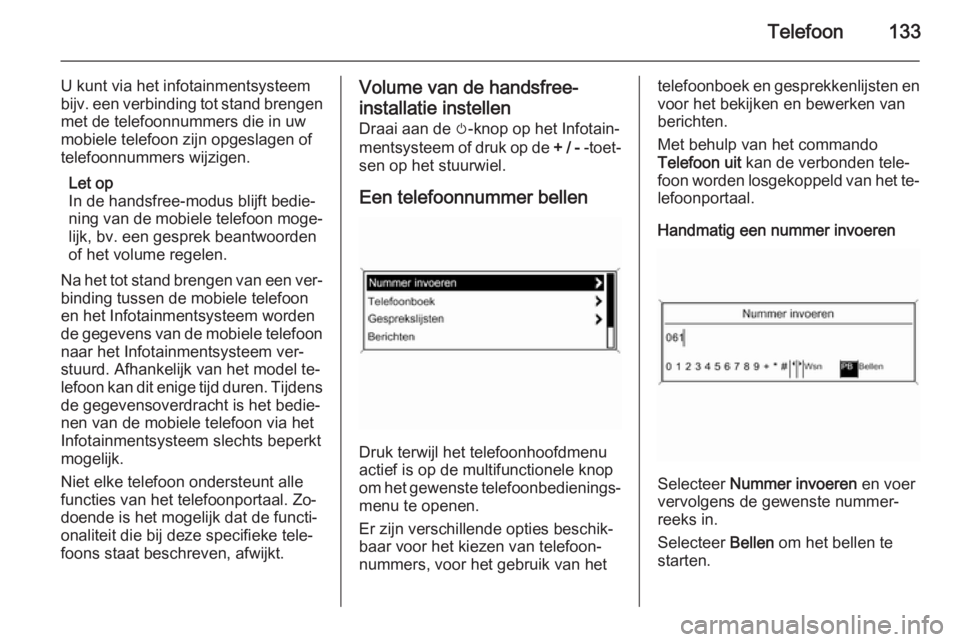
Telefoon133
U kunt via het infotainmentsysteem
bijv. een verbinding tot stand brengen
met de telefoonnummers die in uw
mobiele telefoon zijn opgeslagen of
telefoonnummers wijzigen.
Let op
In de handsfree-modus blijft bedie‐
ning van de mobiele telefoon moge‐ lijk, bv. een gesprek beantwoorden
of het volume regelen.
Na het tot stand brengen van een ver‐
binding tussen de mobiele telefoon
en het Infotainmentsysteem worden
de gegevens van de mobiele telefoon naar het Infotainmentsysteem ver‐
stuurd. Afhankelijk van het model te‐
lefoon kan dit enige tijd duren. Tijdens
de gegevensoverdracht is het bedie‐
nen van de mobiele telefoon via het
Infotainmentsysteem slechts beperkt mogelijk.
Niet elke telefoon ondersteunt alle
functies van het telefoonportaal. Zo‐
doende is het mogelijk dat de functi‐
onaliteit die bij deze specifieke tele‐
foons staat beschreven, afwijkt.Volume van de handsfree-
installatie instellen Draai aan de m-knop op het Infotain‐
mentsysteem of druk op de + / - -toet‐
sen op het stuurwiel.
Een telefoonnummer bellen
Druk terwijl het telefoonhoofdmenu
actief is op de multifunctionele knop
om het gewenste telefoonbedienings‐ menu te openen.
Er zijn verschillende opties beschik‐ baar voor het kiezen van telefoon‐
nummers, voor het gebruik van het
telefoonboek en gesprekkenlijsten en
voor het bekijken en bewerken van
berichten.
Met behulp van het commando
Telefoon uit kan de verbonden tele‐
foon worden losgekoppeld van het te‐ lefoonportaal.
Handmatig een nummer invoeren
Selecteer Nummer invoeren en voer
vervolgens de gewenste nummer‐
reeks in.
Selecteer Bellen om het bellen te
starten.